티스토리 뷰
AWS 대안으로 Microsoft Azure을 사용해봤습니다.
* 비용 및 사용 기간
- 학생 신분으로 가입하면 1년 동안 100$ 크레딧 그 이상부터는 유료로 전환
- 일반 무료 체험일 경우 1년 동안 24$ 크레딧, 그 이상부터는 유료로 전환
1. 무료 도메인 생성
학생용 계정으로 가입하니 아래와 같은 페이지가 나옵니다.
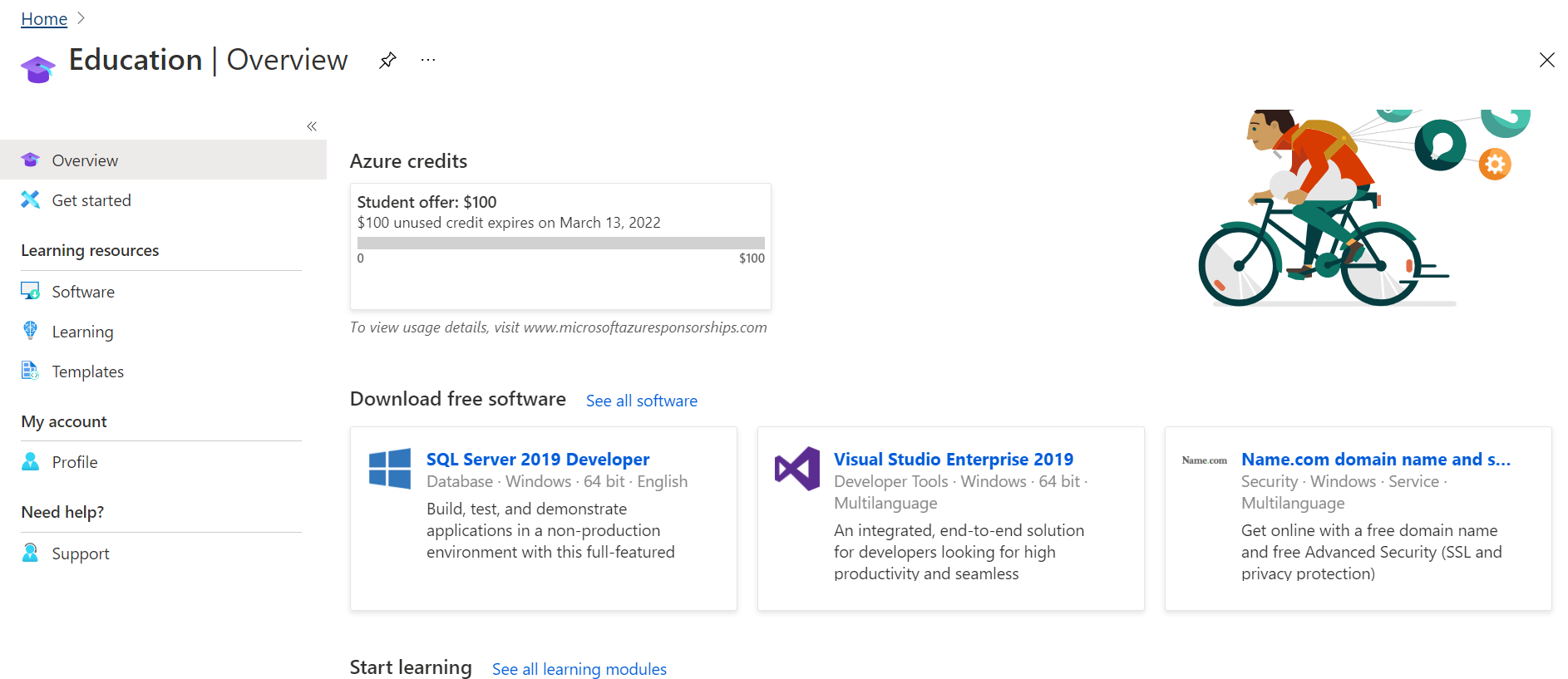

일반 계정에 비해 학생으로 가입하면 Free software, Learning module 등 많은 자료를 제공해줍니다.
저는 Azure로 리눅스 서버를 만들어서 웹 호스팅을 하려고 하는데, free software 중 name.com에서 무료로 제공해주는 도메인이 상당히 유용했습니다.

Activate를 누르면 링크가 나오는데 그 링크로 접속하면 name.com 사이트에서 무료 크레딧(1년 무료 도메인)을 사용할 수 있습니다.

name.com에 회원가입한 후, 원하는 도메인 이름을 입력하면 25개의 top domain중에서 선택할 수 있습니다.
ADD TO CART(카트에 추가)를 클릭하고 CHECK OUT(결제하기)를 누르면 자동으로 무료 결제가 됩니다.
2. 가상 머신 생성
이제 가상 머신을 생성해서 사용해보겠습니다.
Microsoft Azure 메인 페이지는 아래와 같습니다.

Create a resource를 클릭하면 다음과 같은 화면이 나옵니다.

저는 Ubuntu Server 18.04 LTS로 만들겠습니다.

사이즈를 잘 보고 생성하셔야 합니다.
저는 제일 저렴한 버전(\5,336/month)를 선택하고, auth 타입은 Password로 했습니다. public key가 편하신 분은 알아서 선택하시면 됩니다.
password 길이가 12자 이상이어야 해서... public key를 사용하는 걸로 정했습니다.
생성을 완료하고, 대시보드에 들어가면 public IP 주소와 정보가 나옵니다!
생각보다 Azure도 유용한 것 같네요.
'Server' 카테고리의 다른 글
| Windows에서 ChatGPT로 Linux Terminal 사용하기 (0) | 2023.02.15 |
|---|---|
| Let's Encrypt 인증서 갱신 오류 해결하기(certbot renew 안 될 때) (0) | 2023.02.14 |
| [Azure] Microsoft Azure 활용하기 - Nextcloud 구축 / 도메인 연결 / 인증서 설치 (0) | 2021.03.17 |
| Ubuntu 서버에 NextCloud 설치 / 도메인 연결 / 인증서 설치 (0) | 2021.03.14 |
| Xshell & Xftp 설치편 ( 원격 터미널 프로그램 ) (0) | 2021.02.03 |
